钉钉不仅可以上课,还可以提交和修改作业,方便了不少老师和学生。而现在不少学生都在问钉钉家校本发布的作业怎么删除呢?看看下文中的介绍。

钉钉家校本作业怎么删除
1、打开软件中,点击界面下方的“工作”选项。

2、在工作界面中,找到“家校本”选项并点击。

3、找到要删除的作业,点击右侧的三个点。

4、界面中会弹出一个选项卡,点击“删除”。

5、界面中会弹出“确认删除”的选项卡,点击“删除”,就可以成功删除错误作业了。

2020-03-24 19:25软件之家 软件资讯
钉钉 不仅可以上课,还可以提交和修改作业,方便了不少老师和学生。而现在不少学生都在问钉钉家校本发布的作业怎么删除呢?看看下文中的介绍。 钉钉家校本作业怎么删除 1、打开软件中,点击界面下方的工作选项。 2、在工
钉钉不仅可以上课,还可以提交和修改作业,方便了不少老师和学生。而现在不少学生都在问钉钉家校本发布的作业怎么删除呢?看看下文中的介绍。

1、打开软件中,点击界面下方的“工作”选项。

2、在工作界面中,找到“家校本”选项并点击。

3、找到要删除的作业,点击右侧的三个点。

4、界面中会弹出一个选项卡,点击“删除”。

5、界面中会弹出“确认删除”的选项卡,点击“删除”,就可以成功删除错误作业了。


2020年春晚是由 快手 独家赞助,而春节期间更是有10红包等待着大家。现在开启的快手 点赞中国年 也很火爆,大家都在争取更多的红心。下面教大家一些快...
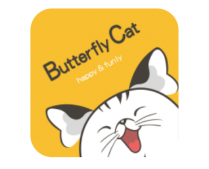
蝴蝶猫是现在很火的购物平台,里面有丰富的商品和超低的价格,还能领劵返利,吸引了很多人。但是也有很多人不想放心,下面跟着小编一起详细了解吧...
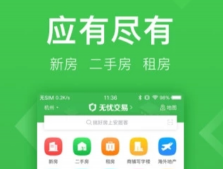
安居客是一个房产app,无论是找新房、二手房还是租房,都不用愁,安居客都可以满足法甲的需求。而安居客如何找个人 房源 呢?一起来了解下。 安居客...
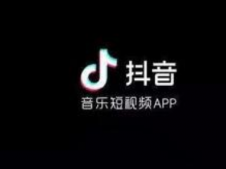
最近 抖音 里面很流行蝴蝶消散的一款特效,拍出来很有意境,很多人都想玩。而抖音蝴蝶消散是什么 软件 ?该如何拍呢?接下来,跟着小编一起了解吧。...

不知不觉 支付宝 余额宝已经6周年了,所以现上线了一个余额宝时光机功能,在余额宝时光机我们可以这些年,我们的记录和收益。 余额宝时光机的打开步...

我们之前了解 钉钉 是一个办公软件,而现在钉钉也是可以建立自己的 班级群 ,进行直播上课的。而钉钉班级群可以删除成员吗?想要详细了解的,看看下...
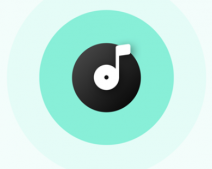
Q音探歌APP是一款全新的识别音乐的软件,当我们听到好听的歌曲时,在不知道歌名的情况下,使用Q音探歌识别,就能找到关于这首歌的全部信息。还是很...
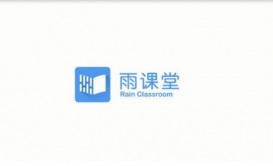
最近很多人都在使用雨课堂app进行直播上课,而很多人都在问雨课堂如何发弹幕呢?还不知道的小伙伴,可以跟着小编一起看看下文。 雨课堂如何发弹幕...